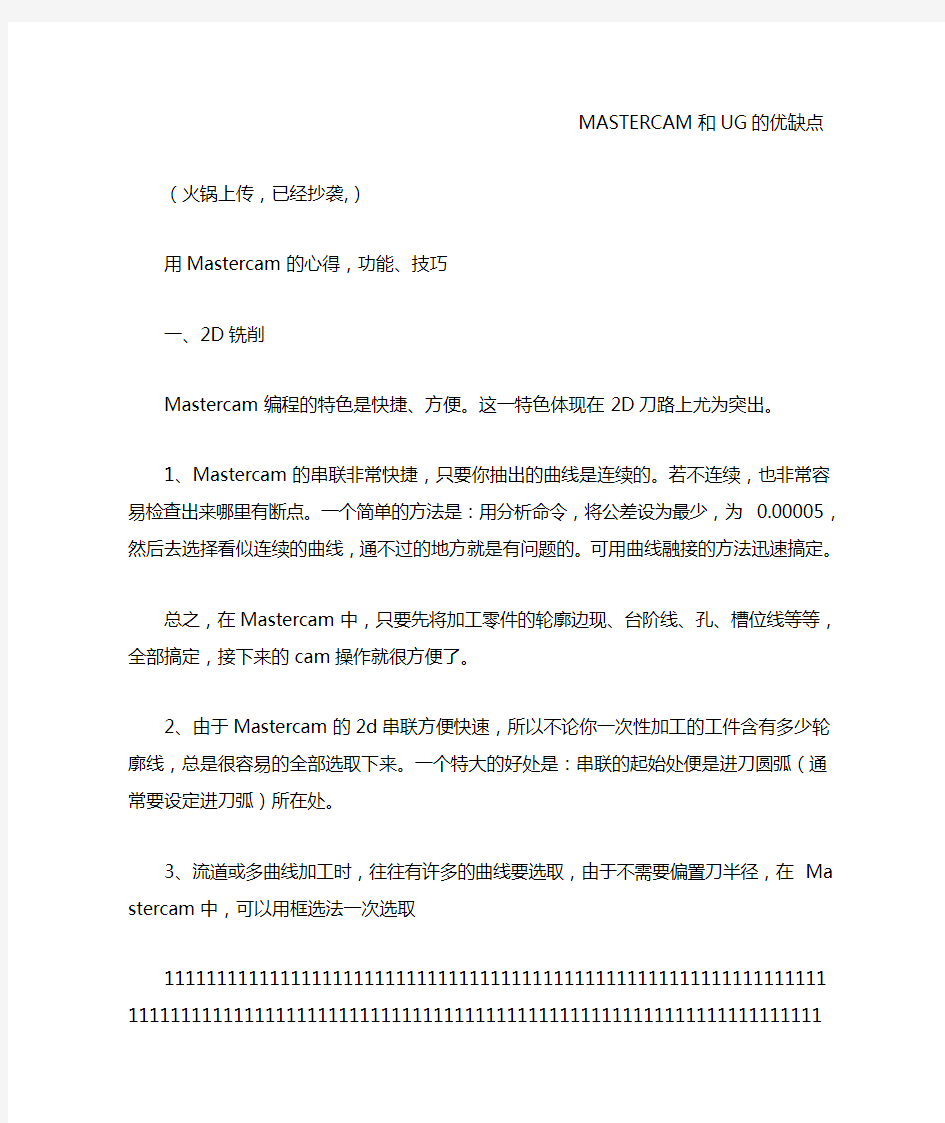

MASTERCAM和U G的优缺点
(火锅上传,已经抄袭,)
用Mastercam的心得,功能、技巧
一、2D铣削
Mastercam编程的特色是快捷、方便。这一特色体现在2D刀路上尤为突出。1、Mastercam的串联非常快捷,只要你抽出的曲线是连续的。若不连续,也非常容易检查出来哪里有断点。一个简单的方法是:用分析命令,将公差设为最少,为0.00005,然后去选择看似连续的曲线,通不过的地方就是有问题的。可用曲线融接的方法迅速搞定。
总之,在Mastercam中,只要先将加工零件的轮廓边现、台阶线、孔、槽位线等等,全部搞定,接下来的cam操作就很方便了。
2、由于Mastercam的2d串联方便快速,所以不论你一次性加工的工件含有多少轮廓线,总是很容易的全部选取下来。一个特大的好处是:串联的起始处便是进刀圆弧(通常要设定进刀弧)所在处。
3、流道或多曲线加工时,往往有许多的曲线要选取,由于不需要偏置刀半径,在Mastercam中,可以用框选法一次选取111111111111111111111111111111111111111111111111111111111111111 111111111111111111111111111111111111111111111111111111111111111 1111111111111111111111111111
二、3D曲面挖槽:
Mastercam的开粗
1、锣铜公或公模,最好不要在工件里面下刀。Mastercam可以方便的选取一个点作为每次的下刀点,当然这个点在工件外,但也不要偏离工件太远。Mas tercam的这一功能设计得非常好,提刀少,效率高,且基本上可以保证下刀点在同一点,加工比较安全。
2、若用此方式锣型腔,或铜公的低洼处,螺旋下刀很重要,螺旋下刀角度尽可能少点。铜料3到5度适宜,钢料不要超过5度,我以为最好2度。加工起来
比较平稳,没什么大的噪音。
3、一个重要的设定:if all entry attempts fail请选择skip。否则,铣到底部不能螺旋或斜线下刀时,就会直插下来。
4、一个绝招:曲面挖槽时,在螺旋下刀参数栏中,将“follow boundary”打上勾。这个功能也许用到的人不多。可作用却是大大的好。它可以令刀具下到工件的最深处,且环绕式下刀,而不是直插!111111111111111111111111111111111111111111111111111111111111111 111111111111111111111111111111111111111111111111111111111111111 1111111111111111111111111111
三、3D流道的加工:
注意是3D而不是2D;是坡度较大的3D而不是较平坦的3D。
1、在Mastercam中,如果是加工较平坦的3d面的流道,运用3d曲线加工的功能最好。但如果破度较大,或者像波浪形一样。便要用投影加工的方法,将3 d流道的中心线投影到面上。然后分许多次负补正的往下加工到球刀刀半径的深度。111111111111111111111111111111111111111111111111111111111111111 111111111111111111111111111111111111111111111111111111111111111 1111111111111111111111111111
四、关于平行铣削:
Mastercam用平行铣削加工方式的使用率最高。缺点是:有一边陡峭的地方会铣得不好。
Mastercam中有一个绝好的走刀方式,是曲面精加工中的scallop。Masterc am中的此刀路非常好用,有人反映说计算费时。但如果误差设为一个丝,计算速度也不慢,加工出来的效果已经很好了。我比较过,公差一丝和半丝锣出来的东西看起来差不多。1111111111111111111111111111111111111111111111111111111111111 111111111111111111111111111111111111111111111111111111111111111 111111111111111111111111111111
五、关于清角:
Mastercam清角一定要用从外向内(即角落)的方式。这在Mastercam里是预设好的1111111111111111111111111111111111111111111111111111111111111 111111111111111111111111111111111111111111111111111111111111111 111111111111111111111111111111
六、关于刀具的调用:
在Mastercam里,建立一把刀具的同时就设定刀具的直径、r角、转数,进给率等参数一次性设定好。以后调用此刀时,就不需要每次都设定转数,进给率了。111111111111111111111111111111111111111111111111111111111111111 111111111111111111111111111111111111111111111111111111111111111 1111111111111111111111111111
七、平行铣削的深度设定:
1、Mastercam里,曲面加工也能定义铣削深度,这是一个绝好的功能!
2、有些情况下,可能不想让球刀铣那么深,或者计算出来发现铣到下面的平面了,只要稍微浅一点点就可以了,在Mastercam里,就可以通过调整cut depths而得到很好的控制,保证刀具不碰到底下的平面。1111111111111111111111111111111111111111111111111111111111111 111111111111111111111111111111111111111111111111111111111111111 111111111111111111111111111111
八、关于平刀补正的问题:
铣曲面时,Mastercam(据说x版本的可以,但我没试过)和UG都不能将平刀作负值补正。我觉得最好的办法是编程时,将刀的实际大小减去单边负补正量*2。有人说给刀加个r角就可以负补正。这真是没有好好去研究才这样说和做的。
加r角不是不可以,但要看情况,如果斜度不大的面,可以这样做,加个尽可能小的r角;但如果是斜度较大的面,如果还用此法,则实际加工出来的尺寸与预计的尺寸会小太多,r角设得越大,则误差越大。粗公小一点还无所谓,若是后
模,只怕不太好。
九、关于转数问题:
用小的刀,当然转数要高。但也不是一定给得相当的高才行,直让机床呼啦啦转得喘不过气来一般。各位能想象得到不?我用普通的机床,用自己磨的0.1的刀,能加工长、宽不到2mm的钢印浮凸字模,转数才4000转!进给率也不低,十六个凸字模只用一个小时。快不?一般人大概以为要几万转、一定要雕刻机才行吧?搞cnc编程的,好多方法要自己去发现,不要因袭别人的、流传的方法,而变得畏手畏脚,不敢去开创新的方法。111111111111111111111111111111111111111111111111111111111111111 111111111111111111111111111111111111111111111111111111111111111 1111111111111111111111111111
十、后处理:
Mastercam的确是大众化的软件,所以它的使用覆盖面极为广。早些年,c nc编程业如日中天的时候,有几个人不是用Mastercam?Mastercam编程快捷,后处理出来的nc程式也十分安全,值得放心使用。我搞cnc编程用过三种不同的机床,从没有一种机床因为Mastercam的后处理而发生过任何问题。除了特种机型的加工中心,一般的电脑锣都能畅通无碍的读取Mastercam产生出来的n c程式!初学者一般不用为后处理而头痛。这一点非常令人称叹!
MasterCAM X5后处理编辑 更改IJK格式: 打开X5 选择设置——机床器定义——选择要更改的后处理程序——选择圆弧选项——把 XY,XZ,YZ平面设置成(开始至中心的间距)。 更改行号输出: 打开X5 选择设置——机床器定义——选择要更改的后处理程序——选择NC输出——行 号一栏取消即可。 %号修改: 用记事本打开后处理MPFAN文件——查找Start of File and Toolchange Setup——在下方"%", e$——改成我们需要的就可以了,如不需要%号,可在本行最前方加一个#就可以去掉%号 了。 去掉程序中的空格: 用记事本打开后处理MPFAN文件——查找sav_spc = spaces$——可在本行最前方加一个# 就可以去掉空格了。 更改O0000(程序名): 用记事本打开后处理MPFAN文件——查找*progno$, sopen_prn, sprogname$, sclose_prn, e$——如果想删除O0000——就把开头的*progno$,这一段删除,
有些机台不认O0000可能认O0001我们只需更改第一句*progno$,更改成 "O0001",就可以 了 想把O0000和程序序名分开就可以把*progno$,更改为*progno$, e$这样就分 开了格式如下: O0000 (COR01) 去掉程序路径和时间信息: sopen_prn, "DATE=DD-MM-YY - ", date$, " TIME=HH:MM - ", time$, sclose_prn, e$ #Date and time output Ex. 12-02-05 15:52 sopen_prn, "MCX FILE - ", *smcpath$, *smcname$, *smcext$, sclose_prn, e$ sopen_prn, "NC FILE - ", *spathnc$, *snamenc$, *sextnc$, sclose_prn, e$ sopen_prn, "MATERIAL - ", *stck_matl$, sclose_prn, e$ spaces$ = sav_spc 这些段落全部开头加# 去掉换刀程序: 用记事本打开后处理MPFAN文件——查找pbld, n$, *t$, sm06, e$改为#pbld, n$, *t$, sm06, e$ 删除高度补偿: 用记事本打开后处理MPFAN文件——查找pbld, n$, sg43, *tlngno$, pfzout, scoolant, pstagetool, e$改为#pbld, n$, sg43, *tlngno$, pfzout, scoolant, pstagetool, e$如果要保留安全高
MasterCAM X版本后置处理及其修改方法详细说明mastercam系统配置的是适应单一类型控制系统的通用后置处理,用户根据数控 机床和数控系统的具体情况,可以对其数据库进行修改和编译,定制出适应某一数 控机床的专用后置处理程序。 mastercam系统默认发那科后置处理文件的扩展名为pst,称为pst文件。(一般该文件在共享文档\shared mcamx5\MILL\Posts\MPFAN.pst)根据本人多年使用经验,初次安装后后处理有以下几点要修改。 (1)默认后处理去掉第四轴A0的输出 用记事本或任意文本编辑器打开MPFAN.pst,然后搜索Rotary Axis Settings,找到rot_on_x:1#SET_BY_MD Default Rotary Axis Orientation #0=Off,1=About X,2=About Y,3=About Z 改成rot_on_x:0#SET_BY_MD Default Rotary Axis Orientation #0=Off,1=About X,2=About Y,3=About Z 就可以关闭四轴,没有A0输出。 (2)去掉程序开头的注释输出 用记事本或任意文本编辑器打开MPFAN.pst,然后搜索"%",找到 "%",e$ sav_spc=spaces$ spaces$=0 中间略掉 spaces$=sav_spc 改成 "%",e$ sav_spc=spaces$ spaces$=0 *progno$,sopen_prn,sprogname$,sclose_prn,e$ #sopen_prn,"PROGRAM NAME-",sprogname$,sclose_prn,e$ #sopen_prn,"DATE=DD-MM-YY-",date$,"TIME=HH:MM-",time$, sclose_prn,e$#Date and time output Ex.12-02-0515:52 #sopen_prn,"DATE-",month$,"-",day$,"-",year$,sclose_prn, e$#Date output as month,day,year-Ex.02-12-05 #sopen_prn,"DATE-",*smonth,"",day$,"",*year2,sclose_prn, e$#Date output as month,day,year-Ex.Feb.122005 #sopen_prn,"TIME-",time$,sclose_prn,e$#24hour time output-Ex.15:52 #sopen_prn,"TIME-",ptime sclose_prn,e$#12hour time output 3:52PM spathnc$=ucase(spathnc$) smcname$=ucase(smcname$) stck_matl$=ucase(stck_matl$)
对FANUC 0i的MasterCAM后处理修改 2010-07-16 16:17 FANUC 0i MA系统配MasterCAM软件仍然是当今数控机床加工的主流搭配,因此本文对广大数控机床的编程与操作人员来讲,很有参考价值。文中所表述的思路、方法与程序都是作者在长期的工作实践中总结出来的,我们也欢迎广大读者在欣赏本文的同时,将你们有实用价值的技巧与心得写出来与大家共分享。 我们在利用MasterCAM为FANUC 0iMA系统做计算机编程的过程中发现,应用软件默认的FANUC后处理程序(Mpfan.pst)输出的刀路文件,需要大量的手工修改才能满足实际加工的需要。为了使CAM软件得到进一步推广应用,我们对MasterCAM9.0后置处理程序进行了编辑,使之应用得到了成功,大大提高了编程效率和程序质量,缩短了产品的制造周期,提高了产品的市场竞争力。『::好就好::中国权威模具网』 1. MasterCAM生成的后处理程序 在图1所示中,主要完成:(1)φ12立铣刀铣外形;(2)φ2中心钻打中心孔;(3)φ10钻头钻2-φ10孔的加工。 采用MasterCAM软件完成该零件的数控加工仿真后,应用后处理程序Mpfan.pst,生成的NC加工代码如下。 % O0000 (PROGRAM NAME-EXAMPLE1) (DATE=DD-MM-YY-11-07-04 TIME=HH:MM-08:41) N100G21 N102G0G17G40G49G80G90
(TOOL-1DIA.OFF.-1LEN.-1DIA.-12.) N104T1M6(φ12立铣刀铣外形) N106G0G90X-62.Y10.A0.S1000M3 N108G43H1Z50.M8 N110Z10. N112G1Z-10.F1000. N114G41D1X-50.F100. N116Y60. N118X-20. N120Y51. N122G3X-14.Y45.R6. N124G1X14. N126G3X20.Y51.R6. N128G1Y60. N130X50. N132Y10. N134X40.Y0. N136X-40. N138X-49.661Y9.661 N140G40X-58.146Y1.175 N142G0Z50. N144M5 N146G91G28Z0.M9 N148G28X0.Y0.A0. N150M01 (TOOL-2DIA.OFF.-2LEN.-2DIA.-2.) N152T2M6(φ2中心钻) N154G0G90G55X15.Y20.A0.S1500M3 N156G43H2Z3.M8 N158G1Z-3.F50. N160G0Z3. N162X65. N164G1Z-3. N166G0Z3. N168M5 N170G91G28Z0.M9 N172G28X0.Y0.A0. N174M01 (TOOL-3DIA.OFF.-3LEN.-3DIA.-10.) N176T3M6(φ10钻头钻2-φ10孔) N178G0G90G54X-25.Y20.A0.S1000M3
进行模具加工时,需从G54~G59的工件坐标系指令中指定一个,最常用的是G54。部分控制器使用G92指令确定工件坐标系。对刀时需定义工件坐标原点,原点的机械坐标值保存在CNC控制器的G54~G59指令参数中。CNC控制器执行G54~G59指令时,调出相应的参数用于工件加工。采用系统缺省的后处理文件时,相关参数设置正确的情况下可输出G55~G59指令,但无法实现G54指令的自动输出。 1、增加G54指令(方法一): 采用其他后处理文件(如MP_EZ.PST)可正常输出G54指令。由于FANUC.PST后处理文件广泛采用,这里仍以此文件为例进行所有修改。其他后处理文件内容有所不同,修改时根据实际情况调整。 选择【File】>【Edit】>【PST】命令,系统弹出读文件窗口,选择Mpfan.PST文件,系统弹出如下图所示编辑器。
单击"查找"按钮,系统弹出查找对话框,输入“G49”,如下图所示: 单击FIND NEXT按钮,查找结果所在行为: pbld, n, *sgcode, *sgplane, "G40", "G49", "G80", *sgabsinc, e 插入G54指令到当前行,将其修改为: pbld, n, *sgcode, *sgplane, "G40", "G49", "G80", *sgabsinc, "G54",e 输出的NC文件修改前对应位置指令为: N102G0G17G40G49G80G90 修改后变为: N102G0G17G40G49G80G90G54 查找当前行的上一行: pbld, n, *smetric, e 将其整行删除,或加上“#”成为注释行:
M A S T E R C A M后处理修改方法必看 集团标准化工作小组 #Q8QGGQT-GX8G08Q8-GNQGJ8-MHHGN#
进行模具加工时,需从G54~G59的工件坐标系指令中指定一个,最常用的是 G54。 部分控制器使用G92指令确定工件坐标系。对刀时需定义工件坐标原点,原点的机械坐标值保存在CNC控制器的G54~G59指令参数中。CNC控制器执行G54~ G59指令时,调出相应的参数用于工件加工。采用系统缺省的后处理文件时,相关参数设置正确的情况下可输出G55~G59指令,但无法实现G54指令的自动输出。 1、增加G54指令(方法一): 采用其他后处理文件(如)可正常输出G54指令。由于后处理文件广泛采用,这里仍以此文件为例进行所有修改。其他后处理文件内容有所不同,修改时根据实际情况调整。 选择【File】>【Edit】>【PST】命令,系统弹出读文件窗口,选择文件,系统弹出如下图所示编辑器。
单击"查找"按钮,系统弹出查找对话框,输入“G49”,如下图所示: 单击FIND NEXT按钮,查找结果所在行为: pbld, n, *sgcode, *sgplane, "G40", "G49", "G80", *sgabsinc, e 插入G54指令到当前行,将其修改为: pbld, n, *sgcode, *sgplane, "G40", "G49", "G80", *sgabsinc, "G54",e 输出的NC文件修改前对应位置指令为: N102G0G17G40G49G80G90
修改后变为: N102G0G17G40G49G80G90G54 查找当前行的上一行: pbld, n, *smetric, e 将其整行删除,或加上“#”成为注释行: # pbld, n, *smetric, e 修改后G21指令不再出现,某些控制器可不用此指令。注意修改时保持格式一致。G21指令为选择公制单位输入,对应的英制单位输入指令为G20。 2、增加G54指令(方法二):? 单击"查找"按钮,系统弹出查找对话框,输入“force_wcs”,单击"FIND NEXT" 按钮,查找结果所在行为:? force_wcs : no #Force WCS output at every toolchange? 将no改为yes,修改结果为:? force_wcs : yes #Force WCS output at every toolchange? 输出的NC文件修改前对应位置指令为:? 修改后变为:? 前一方法为强制输出固定指令代码,如需使用G55~G59指令时,有所不便。多刀路同时输出时,只在整个程序中出现一次G54指令。后一方法同其他后处理文件产生G54指令的原理相同,多刀路同时输出时,每次换刀都会出现G54指令,也可根据参数自动转换成G55~G59指令。? 输出三轴加工中心程序的FANUC后处理文件为,输出4轴加工中心程序的三菱控制器后处理文件为。? ⑵后处理文件针对的是4轴加工中心,而目前使用量最大的是3轴加工中心,多出了第4轴数据“A0.”。?
MasterCAM 后处理修改特殊技巧一.1 MasterCAM 后处理修改特殊技巧: Scrollex EDIT 另外:输出字母的大小写修改方式不知如何更改。注:若要修改下述相应功能则直接查找红色下划线语句即可。 ①、 MasterCAM 后处理输出文件格式设置 sextnc MIN #NC Program Extension for Okuma 上述语句表示输出格式为 MIN 格式。若没有可以新建。“.Trun”格式表示车床专用。需要的格式修改 MIN 即可,如MPF,NC,H,TXT 等这样就不必每次为输出什么样的格式费神了。我就经常用 MPF 和NC、H 几种格式,为每种格式编制一个后处理或通用一个均比较方便。 ②、“Arcoutput”控制语句控制圆弧输出格式,设置值若为“0”表示输出为“IJK” 格式;若设置值为“1”则输出圆弧格式为“R”。 “ arctype”控制输出圆弧类型,若为“1”则表示由圆心确定;若为“2”则表示由起点(Start)指向圆心(Center), 2=St-Ctr;若为“3”表示由圆心指向起点, 3=Ctr-St;若为“4”表示非增量。 arcoutput : 0 #0 = IJK, 1 = R no sign, 2 = R signed neg. over 180 arctype : 1 #Arc center 1=abs, 2=St-Ctr, 3=Ctr-St , 4=unsigned inc. ③、“Omitseq”控制语句控制序列号输出,若设置值为“Yes”则忽略序列号,不 输出,若设置值为“No”则不忽略即输出序列号。 ④、“Spaces”控制语句控制空格输出,若设置值为“0”表示不输出空格即紧凑输出,若设置值为“1”表示输出空格即在每个“X,Y,R,F”等控制语句前加一空格。 ⑤、若要查找每一条输出语句的作用及位置则在输出语句后加上标语句即可。一般输出语句的格式为: pbld, n, "M6", e(其中pbld 为输出开头,n 为序列号,“”引号内为直接输出字符,e 为结束语句。 下面语句为程序号输出格式: fmt O 4 progno #Program number #fmt ":" 4 progno #Program number #表示注释语句的开始,fmt 是格式定义,O 表示输出程序开头为 O,若开头为 PR 或 P 时只需要改 O 为需要的程序开头即可。这里的 4 表示程序号长度为 4 个字节。其它用 fmt 格式定义的语句也一样,可用此法修改想改的部分即可得到需要的输出结果。比如要求输出的G01变为L格式(即从ISO格式转化为Heidenhain 格式)数据的读入: *progno:从 MasterCAM 图形中读入程序号 scomm:从 MasterCAM 图形中读入注释文本 *t:从MasterCAM 图形中读入刀具号 *tnote, *toffnote, *tlngnote, *tldia:从 MasterCAM 图形中读入刀具直径 date:从 MasterCAM 图形中读入日期
MasterCAM后处理修改特殊技巧一.1 MasterCAM后 处理修改特殊技巧: Scrollex EDIT 另外:输出字母的大小写修改方式不知如何更改。 注:若要修改下述相应功能则直接查找红色下划线语句即可。 ①、 MasterCAM后处理输出文件格式设置 sextnc MIN #NC Program Extension for Okuma 上述语句表示输出格式为MIN格式。若没有可以新建。“.Trun”格式表示车床专用。需要的格式修改MIN即可,如MPF,NC,H,TXT等这样就不必每次为输出什么样的格式费神了。我就经常用MPF和NC、H几种格式,为每种格式编制一个后处理或通用一个均比较方便。 ②、“Arcoutput”控制语句控制圆弧输出格式,设置值若为“0”表示输出为“IJK”格式;若设置值为 “1”则输出圆弧格式为“R”。“arctype”控制输出 圆弧类型,若为“1”则表示由圆心确定;若为“2”则表示由起点(Start)指向圆心(Center),2=St- Ctr;若为“3”表示由圆心指向起点,3=Ctr-St;若为“4”表示非增量。 arcoutput : 0 #0 = IJK, 1 = R no sign, 2 = R signed neg. over 180 arctype : 1 #Arc center 1=abs, 2=St-Ctr, 3=Ctr-St , 4=unsigned inc.
③、“Omitseq”控制语句控制序列号输出,若设置值为“Yes”则忽略序列号,不输出,若设置值为“No”则不忽略即输出序列号。 ④、“Spaces”控制语句控制空格输出,若设置值为“0”表示不输出空格即紧凑输出,若设置值为“1”表示输出空格即在每个“X,Y,R,F”等控制语句前加一空格。 ⑤、若要查找每一条输出语句的作用及位置则在输出语句后加上标语句即可。一般输出语句的格式为:pbld, n, "M6", e(其中pbld为输出开头,n为序列号,“”引号内为直接输出字符,e为结束语句。 下面语句为程序号输出格式: fmt O 4 progno #Program number #fmt ":" 4 progno #Program number #表示注释语句的开始,fmt是格式定义,O表示输出程序开头为O,若开头为PR或P时只需要改O为需要的程序开头即可。这里的4表示程序号长度为4个字节。其它用fmt格式定义的语句也一样,可用此法修改想改的部分即可得到需要的输出结果。比如要求输出的G01变为L格式(即从ISO格式转化为Heidenhain格式) 数据的读入: *progno:从MasterCAM图形中读入程序号 scomm:从MasterCAM图形中读入注释文本 *t:从MasterCAM图形中读入刀具号 *tnote, *toffnote, *tlngnote,
A程式是自带后处理出的,B程式是改后的后处理出的。 本人并非专业编程人员,对编程只是知道些皮毛。同事叫我帮忙修改一下MasterCAM9.1的后处理,因为每次都要手工修改,很麻烦,还怕出错。在网上找了好久都找不到关于MasterCAM车床后处理的修改方法,只好自己慢慢研究……最终还是改好了,能正常使用。但我毕竟不是专业人氏,也不知会不会出现意外的情况,希望懂的人可以指正。 声明:此后处理适用MasterCAM 9.1,其它版本请自行研究。如何要使用此后处理,请务必核对程式!凡使用此后处理一切后果自负!(经反馈,两段程式合并一起处理时,会出现换刀指令!如不用刀库的必须注意!) 找到车床的后处理文件MPLFAN.PST(位于Mcam9\Lathe\Posts\),复制一份出来放在同目录,改好自己喜欢的名字,打开修改。以下是修改记录。(黄色底纹是修改过的,注意对比源文件) force_wcs : no #删除程式中的G54,默认是yes。 #去除程式中的M08、M09(冷却液开关) #fstrsel sm09 coolant scoolant #程序名,日期,时间等 # *progno, e #去除程序名 # pbld, n, *smetric, e #去除G21 "(-", progname,".NC", "- ", date, ")", e #程度名和日期,随意更改 #删除程式中的刀具和刀片描述 # ptoolcomment # comment #删除程式中的“G0 T0202(刀具号)” # pbld, n, *sgcode, *toolno, e #以下两段调换顺序,可以调换“G0快速定位”和“主轴转动”的顺序。黄色的第一段输出“快速定位和冷却开关”。 sav_absinc = absinc if home_type > one, absinc = zero pcan1, pbld, n, psccomp, *sgcode, pwcs, pfxout, pyout, pfzout, pfscool, strcantext, e if lcc_cc_pos, plcc_cc_pos #Use sav_xa to position with comp. LCC pcom_movea #Update previous, pcan2 ps_inc_calc #Reset current absinc = sav_absinc #Added for 'css_start_rpm' logic (09/05/01) if css_actv, [ if css_start_rpm, prpm # Direct RPM startup for programmed CSS else, pcssg50, pcss # NO RPM start - just output the CSS ] else, # Direct RPM was programmed
m a s t e r c a m后处理修改 Company Document number:WUUT-WUUY-WBBGB-BWYTT-1982GT
MasterCAM后处理修改特殊技巧一.1 MasterCAM后处理修改特殊技巧: Scrollex EDIT 另外:输出字母的大小写修改方式不知如何更改。 注:若要修改下述相应功能则直接查找红色下划线语句即可。 ①、 MasterCAM后处理输出文件格式设置 sextnc MIN #NC Program Extension for Okuma 上述语句表示输出格式为MIN格式。若没有可以新建。“.Trun”格式表示车床专用。需要的格式修改MIN即可,如MPF,NC,H,TXT等这样就不必每次为输出什么样的格式费神了。我就经常用 MPF和NC、H几种格式,为每种格式编制一个后处理或通用一个均比较方便。 ②、“Arcoutput”控制语句控制圆弧输出格式,设置值若为“0”表示输出为“IJK”格式;若设置值为“1”则输出圆弧格式为“R”。“arctype”控制输出圆弧类型,若为“1”则表示由圆心确定;若为“2”则表示由起点(Start)指向圆心(Center),2=St-Ctr;若为“3”表示由圆心指向起点,3=Ctr-St;若为“4”表示非增量。 arcoutput : 0 #0 = IJK, 1 = R no sign, 2 = R signed neg. over 180 arctype : 1 #Arc center 1=abs, 2=St-Ctr, 3=Ctr-St , 4=unsigned inc. ③、“Omitseq”控制语句控制序列号输出,若设置值为“Yes”则忽略序列号,不输出,若设置值为“No”则不忽略即输出序列号。 ④、“Spaces”控制语句控制空格输出,若设置值为“0”表示不输出空格即紧凑输出,若设置值为“1”表示输出空格即在每个“X,Y,R,F”等控制语句前加一空格。 ⑤、若要查找每一条输出语句的作用及位置则在输出语句后加上标语句即可。一般输出语句的格式为: pbld, n, "M6", e(其中pbld为输出开头,n为序列号,“”引号内为直接输出字符,e为结束语句。 下面语句为程序号输出格式: fmt O 4 progno #Program number #fmt ":" 4 progno #Program number #表示注释语句的开始,fmt是格式定义,O表示输出程序开头为O,若开头为PR或P时只需要改O为需要的程序开头即可。这里的4表示程序号长度为4个字节。其它用fmt格式定义的语句也一样,可用此法修改想改的部分即可得到需要的输出结果。比如要求输出的G01变为L格式(即从ISO格式转化为Heidenhain格式) 数据的读入: *progno:从MasterCAM图形中读入程序号 scomm:从MasterCAM图形中读入注释文本 *t:从MasterCAM图形中读入刀具号 *tnote, *toffnote, *tlngnote, *tldia:从MasterCAM图形中读入刀具直径 date:从MasterCAM图形中读入日期 time:从MasterCAM图形中读入时间 *speed:从MasterCAM图形中读入主轴速度
MasterCAM后处理的修改 MasterCAM9后处理的修改 MasterCAM系统缺省的后处理文件为MPFAN.PST,适用于FANUC(发那科)数控代码的控制器。其它类型的控制器需选择对应的后处理文件。 由于实际使用需要,用缺省的后处理文件时,输出的NC文件不能直接用于加工。原因是:以下内容需要回复才能看到 ⑴进行模具加工时,需从G54~G59的工件坐标系指令中指定一个,最常用的是G54。部分控制器使用G92指令确定工件坐标系。对刀时需定义工件坐标原点,原点的机械坐标值保存在CNC控制器的G54~G59指令参数中。CNC控制器执行G54~G59指令时,调出相应的参数用于工件加工。采用系统缺省的后处理文件时,相关参数设置正确的情况下可输出G55~G59指令,但无法实现G54指令的自动输出。 ⑵FANUC.PST后处理文件针对的是4轴加工中心,而目前使用量最大的是3轴加工中心,多出了第4轴数据“A0.”。 ⑶不带刀库的数控铣使用时要去掉刀具号、换刀指令、回参考点动作。 ⑷部分控制器不接受NC文件中的注释行。 ⑸删除行号使NC文件进一步缩小。 ⑹调整下刀点坐标值位置,以便于在断刀时对NC文件进行修改。 ⑺普通及啄式钻孔的循环指令在缺省后处理文件中不能输出。使用循环指令时可大幅提高计算速度,缩小NC文件长度。 如果要实现以上全部要求,需对NC文件进行大量重复修改,易于出现差错,效率低下,因此必须对PST(后处理)文件进行修改。修改方法如下: 1、增加G54指令(方法一): 采用其他后处理文件(如MP_EZ.PST)可正常输出G54指令。由于FANUC.PST后处理文件广泛采用,这里仍以此文件为例进行所有修改。其他后处理文件内容有所不同,修改时根据实际情况调整。 用MC9自带的编辑软件(路径:C:\Mcam9\Common\Editors\Pfe\ PFE32.EXE)打开FANUC.PST文件(路径:C:\Mcam9\Mill\Posts\ MPFAN.PST) 单击【edit】→【find】按钮,系统弹出查找对话框,输入“G49”。 查找结果所在行为: pbld, n, *sgcode, *sgplane, "G40", "G49", "G80", *sgabsinc, e 插入G54指令到当前行,将其修改为: pbld, n, *sgcode, *sgplane, "G40", "G49", "G80", *sgabsinc, "G54",e 输出的NC文件修改前对应位置指令为: N102G0G17G40G49G80G90 修改后变为:
MASTERCAM后处理的设置和参数修改 后置处理文件简称后处理文件,MASTERCAM后置处理文件是一种可以由用户以回答问题的形式自行修改的文件,其扩展名为.PST。安装MASTERCAM时系统会自动安装默认的后处理为.在应用Mastercam软件的自动编程功能之前,必须先对这个文件进行编辑,才能在执行后处理程序时产生符合某种控制器需要和使用者习惯的NC程序,如果没有全部更正,则可能造成事故. MASTERCAM提供了不同系列的后处理文件,它们在内容上略有不同,但其格式及主体部分是相似的,一般都包括以下部分: ? 1)注释部分。对后处理文件及其设定方法作一般性介绍.此部分内容一般都不用更改. 以下是截取的部分注释:(注释前都带#号,系统在执行代码处理时是不会读取前面带#号的语句的.) # Post Name : MPFAN # Product : MILL # Machine Name : GENERIC FANUC # Control Name : GENERIC FANUC # Description : GENERIC FANUC MILL POST # Associated Post : NONE # Mill/Turn : NO
# 4-axis/Axis subs. : YES # 5-axis : NO # Subprograms : YES # Executable : MP # # WARNING: THIS POST IS GENERIC AND IS INTENDED FOR MODIFICATION TO # THE MACHINE TOOL REQUIREMENTS AND PERSONAL PREFERENCE. ? 2) 系统程序规划部分(Debugging and Factory Set Program Switches)。此部分是MASTERCAM版本的后处理系统规划,每个版本都大同小异,一般不需更改.以下截取的是版的) m_one : -1 #Define constant zero : 0 #Define constant one : 1 #Define constant two : 2 #Define constant three : 3 #Define constant four : 4 #Define constant
MasterCAM9后处理的修改: MasterCAM系统缺省的后处理文件为MPFAN.PST,适用于FANUC(发那科)数控代码的控制器。其它类型的控制器需选择对应的后处理文件。 由于实际使用需要,用缺省的后处理文件时,输出的NC文件不能直接用于加工。原因是:以下内容需要回复才能看到 ⑴进行模具加工时,需从G54~G59的工件坐标系指令中指定一个,最常用的是G54。部分控制器使用G92指令确定工件坐标系。对刀时需定义工件坐标原点,原点的机械坐标值保存在CNC控制器的G54~G59指令参数中。CNC控制器执行G54~G59指令时,调出相应的参数用于工件加工。采用系统缺省的后处理文件时,相关参数设置正确的情况下可输出G55~G59指令,但无法实现G54指令的自动输出。 ⑵FANUC.PST后处理文件针对的是4轴加工中心,而目前使用量最大的是3轴加工中心,多出了第4轴数据“A0.”。 ⑶不带刀库的数控铣使用时要去掉刀具号、换刀指令、回参考点动作。 ⑷部分控制器不接受NC文件中的注释行。 ⑸删除行号使NC文件进一步缩小。 ⑹调整下刀点坐标值位置,以便于在断刀时对NC文件进行修改。 ⑺普通及啄式钻孔的循环指令在缺省后处理文件中不能输出。使用循环指令时可大幅提高计算速度,缩小NC文件长度。 如果要实现以上全部要求,需对NC文件进行大量重复修改,易于出现差错,效率低下,因此必须对PST(后处理)文件进行修改。修改方法如下: 1、增加G54指令(方法一): 采用其他后处理文件(如MP_EZ.PST)可正常输出G54指令。由于FANUC.PST 后处理文件广泛采用,这里仍以此文件为例进行所有修改。其他后处理文件内容有所不同,修改时根据实际情况调整。 用MC9自带的编辑软件(路径:C:\Mcam9\Common\Editors\Pfe\ PFE32.EXE)打开FANUC.PST文件(路径:C:\Mcam9\Mill\Posts\ MPFAN.PST) 单击【edit】→【find】按钮,系统弹出查找对话框,输入“G49”。
Mastercam后处理修改方法 Mastercam系统配置的是适应单一类型控制系统的通用后置处理,该后置处理提供了一种功能数据库模型,用户根据数控机床和数控系统的具体情况,可以对其数据库进行修改和编译,定制出适应某一数控机床的专用后置处理程序。 Mastercam系统后置处理文件的扩展名为PST,称为PST文件,它定义了切削加工参数、NC程序格式、辅助工艺指令,设置了接口功能参数等,其结构由八个部分组成: 1.注解 程序每一列前有“#”符号表示该列为不影响程序执行的文字注解。如: # mi2-Absolute, or Incremental positioning 0=absolute 1=incremental 表示mi2定义编程时数值给定方式,若mi=0为绝对值编程,mi=1为增量值编程。 在这一部分里,定义了数控系统编程的所有准备功能G代码格式和辅助功能M代码格式。2.程序纠错 程序中可以插入文字提示来帮助纠错,并显示在屏幕上。如: # Error messages (错误信息) psuberror # Arc output not allowed "ERROR-WRONG AXIS USED IN AXIS SUBSTITUTION", e 如果展开图形卷成旋转轴时,轴替换出错,则在程序中会出现上面引号中的错误提示。3.定义变量的数据类型、使用格式和常量赋值 如规定G代码和M代码是不带小数点的两位整数,多轴加工中心的旋转轴的地址代码是A、B和C,圆弧长度允许误差为0.002,系统允许误差为0.00005,进给速度最大值为 10m/min等。 4.定义问题 可以根据机床加工需要,插入一个问题给后置处理程序执行。 如定义NC程序的目录,定义启动和退出后置处理程序时的C-Hook程序名。 5.字符串列表 字符串起始字母为s,可以依照数值选取字符串,字符串可以由两个或更多的字符来组成。字符串sg17,表示指定XY加工平面,NC程序中出现的是G17,scc1表示刀具半径左补偿,NC程序中出现的是G41,字符串sccomp代表刀具半径补偿建立或取消。 6.自定义单节
Mastercam软件的后置处理文件及其设定方法 一、前言Mastercam是一套应广泛的CAD/CAM/CAE软件包,它采用图形义互式自动编程方法实现NC程序的编制。义互式编程是一种人机对话的编程方法,编程人员根据屏幕提示的内容,反复与计算机对话,选择菜单目录或计算机的提问的编程习惯。有些用户在使用软件时由于不了解情况,没有对后处理文件进行修改,导致生成的NC程序中某些固定的地方经常出现一些多余的内容,或者总是漏掉某些词句,这样,在将程序传入数控机床之前,就必须对程序进行手工修改,如果没有全部更正,则可能造成事故。例如,某机床的控制系统采用G54工件坐标系定位,G90绝对坐标编程,要求生成的NC程序前面必须有G54G90设置,如果后处理文件的设置为G55G91,则每次生成的程序中含有G55G91,却不一定有G54G90,如果在加工时没有进行手工改正,则势必造成加工错误。二、Mastercam软件的后置处理文件后置处理文件简称后处理文件,是一种可以由用户以回答问题的形式自行修改的文件,其扩展名为.PST。在应用Mastercam 软件的自动编程功能之前,必须先对这个文件进行编辑,才能在执行后处理程序时产生符合某种控制器需要和使用者习惯的NC程序,也就是说后处理程序可以将一种控制器的NC程序定义成该控制器所使用的格式。以FANUC系列的后处理为例,它既可以定义成惯用于FANUC3M控器所使用的格式,也可以定义成FANUC6M控制器所使用的格式,但不能用来定义其它系列的控制器。不同系列的后处理文件在内容上略有不同,但其格式及主体部分是相似的,一般都包括以下几个部分。1.Annotation(注释)对后处理文件及其设定方法作一般性介绍。2.问题该部分为后处理文件的主要部分,FANUC系列的后处理文件中共包括200个问题,对这些问题的回答将决定将来输出的NC程序的格式。3.Commands(指令)指令的作用是对它后面的变量施加影响。如oldvars和newvars指令,在回答问题3时若写于刀具号码变量t之前,则使用oldvars时将呼叫前一把刀具的号码,使用newvars时将呼叫现在所使用的刀具号码。4.Variables (变量)给出了"问题"中所使用的各种变量的定义.FANUC系列的后处理文件中共定义了26个变量,如prog-n=程序号码,f=进给率,s=主轴转速,t=刀具号码等。三、后处理文件的设定方法1.后处理文件编辑的一般规则对后处理文件的编辑和设定只需要对第(4)部分的"问题"进行回答。PST文件的每个问题前都有一个号码并在号码后加一个小数点。若问题前没有号码,那么这个问题在执行后处理时是被忽略不用的。回答号码20以前的问题时,需要在问题的下一行键入所回答的文字,而且回答的内容可以包括多行,20号以后问题均带有问号且回答时直接写在问号的后面,不得换行,这一类的问题常常是以"y""n"来回答。回答问题时用到变量,不能用引号,而字符串则必须包围在引号之中(如"G91G28GZ0M05"),引号中的文字将按字符串的原样写入程序中。变量和字符之间要用逗号隔开。2.变量的使用变量的定义在后处理文件的开头部分已经作了说明,使用时可通过查阅来了解变量的意义。变量在回答问题时一经使用,就会在生产的NC程序中表达确定的意义。如变量spindle-on,转速为正或0时定义为M03,为负时定义为M04,如果回答问题时使用了该变量,则会在NC程序的相应部分写出M03或M04。变量prog-n若写到问题1或2中,将对在NC程序规划时给定的程序中起作用。变量First-tool用来呼叫程序中所使用中的第一把刀的号码,此变量通常用于程序结束时将使用中的刀具改变为第一把刀的号码,以便在下一次执行程序时使用。next-tool用于无T字首的刀具号码,使用这个变量可在刀具被呼叫前,选择另一把刀来进行换刀。变量xr、yr、zr是用来定义程序中快速定位的X、Y、Z坐标位置,通常用于换刀和程序结束时使刀具返回机械原点。prev-x、prev-y、prev-z则是用来定义刀具所在的前一个X、Y、Z坐标的
Mastercam后处理文件及设定方法-1(转载) 2010年03月09日星期二23:37 Mastercam后处理文件及设定方法 Mastercam系统配置的是适应单一类型控制系统的通用后置处理,该后置处理提供了一种功能数据库模型,用户根据数控机床和数控系统的具体情况,可以对其数据库进行修改和编译,定制出适应某一数控机床的专用后置处理程序。 Mastercam系统后置处理文件的扩展名为PST,称为PST文件,它定义了切削加工参数、NC 程序格式、辅助工艺指令,设置了接口功能参数等,其结构由八个部分组成: 1.注解 程序每一列前有“#”符号表示该列为不影响程序执行的文字注解。如: # mi2-Absolute, or Incremental positioning 0=absolute 1=incremental 表示mi2定义编程时数值给定方式,若mi=0为绝对值编程,mi=1为增量值编程。 在这一部分里,定义了数控系统编程的所有准备功能G代码格式和辅助功能M代码格式。2.程序纠错 程序中可以插入文字提示来帮助纠错,并显示在屏幕上。如: # Error messages (错误信息) psuberror # Arc output not allowed "ERROR-WRONG AXIS USED IN AXIS SUBSTITUTION", e 如果展开图形卷成旋转轴时,轴替换出错,则在程序中会出现上面引号中的错误提示。3.定义变量的数据类型、使用格式和常量赋值 如规定G代码和M代码是不带小数点的两位整数,多轴加工中心的旋转轴的地址代码是A、B和C,圆弧长度允许误差为0.002,系统允许误差为0.00005,进给速度最大值为10m/min等。4.定义问题 可以根据机床加工需要,插入一个问题给后置处理程序执行。 如定义NC程序的目录,定义启动和退出后置处理程序时的C-Hook程序名。 5.字符串列表 字符串起始字母为s,可以依照数值选取字符串,字符串可以由两个或更多的字符来组成。字符串sg17,表示指定XY加工平面,NC程序中出现的是G17,scc1表示刀具半径左补偿,NC程序中出现的是G41,字符串sccomp代表刀具半径补偿建立或取消。 6.自定义单节 可以让使用者将一个或多个NC码作有组织的排列。 自定义单可以是公式、变量、特殊字符串等: pwcs # G54+ coordinate setting at toolchange if mil >1, pwcs_g54 表示用pwcs单节指代#G54+在换刀时坐标设定值,mil定义为工件坐标系(G54~G59)7.预先定义的单节 使用者可按照数控程序规定的格式将一个或多个NC代码作有组织的排列,编排成一条程序段。 8.系统问答 后置处理软件提出了五组问题,供使用者回答,可按照注解文字、赋值变量、字符串等内容,根据使用的机床、数控系统进行回答。
MasterCAM9后处理的修改 MasterCAM系统缺省的后处理文件为MPFAN.PST,适用于FANUC(发那科)数控代码的控制器。其它类型的控制器需选择对应的后处理文件。 由于实际使用需要,用缺省的后处理文件时,输出的NC文件不能直接用于加工。原因是:以下内容需要回复才能看到 ⑴进行模具加工时,需从G54~G59的工件坐标系指令中指定一个,最常用的是G54。部分控制器使用G92指令确定工件坐标系。对刀时需定义工件坐标原点,原点的机械坐标值保存在CNC控制器的G54~G59指令参数中。CNC 控制器执行G54~G59指令时,调出相应的参数用于工件加工。采用系统缺省的后处理文件时,相关参数设置正确的情况下可输出G55~G59指令,但无法实现G54指令的自动输出。 ⑵FANUC.PST后处理文件针对的是4轴加工中心,而目前使用量最大的是3轴加工中心,多出了第4轴数据“A0.”。 ⑶不带刀库的数控铣使用时要去掉刀具号、换刀指令、回参考点动作。 ⑷部分控制器不接受NC文件中的注释行。 ⑸删除行号使NC文件进一步缩小。 ⑹调整下刀点坐标值位置,以便于在断刀时对NC文件进行修改。 ⑺普通及啄式钻孔的循环指令在缺省后处理文件中不能输出。使用循环指令时可大幅提高计算速度,缩小NC文件长度。 如果要实现以上全部要求,需对NC文件进行大量重复修改,易于出现差错,效率低下,因此必须对PST(后处理)文件进行修改。修改方法如下: 1、增加G54指令(方法一): 采用其他后处理文件(如MP_EZ.PST)可正常输出G54指令。由于FANUC.PST后处理文件广泛采用,这里仍以此文件为例进行所有修改。其他后处理文件内容有所不同,修改时根据实际情况调整。 用MC9自带的编辑软件(路径:C:\Mcam9\Common\Editors\Pfe\ PFE32.EXE)打开FANUC.PST文件(路径:C:\Mcam9\Mill\Posts\ MPFAN.PST) 单击【edit】→【find】按钮,系统弹出查找对话框,输入“G49”。 查找结果所在行为: pbld, n, *sgcode, *sgplane, "G40", "G49", "G80", *sgabsinc, e 插入G54指令到当前行,将其修改为: pbld, n, *sgcode, *sgplane, "G40", "G49", "G80", *sgabsinc, "G54",e 输出的NC文件修改前对应位置指令为: N102G0G17G40G49G80G90 修改后变为: N102G0G17G40G49G80G90G54 查找当前行的上一行: pbld, n, *smetric, e 将其整行删除,或加上“#”成为注释行: